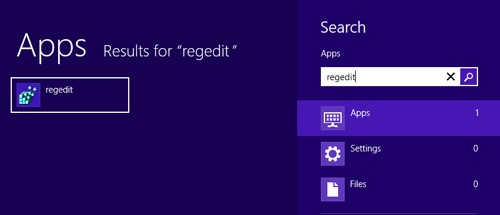
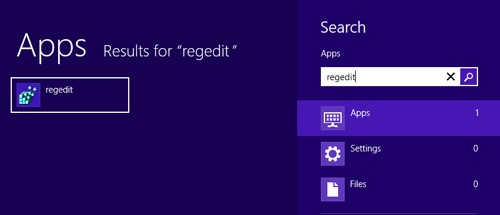
Windows 8 là một hệ điều hành mới và nhiều người sẽ cảm thấy bở ngỡ với màn hình Start Screen đầy mới mẻ. Mặc dù được đánh giá là hệ điều hành nhanh và nhẹ nhàng hơn so với người tiền nhiệm Windows 7. Nhưng đôi khi bạn vẫn chưa cảm thấy hài lòng với tốc độ hiện tại của hệ điều hành mới này.
- 2 thủ thuật Registry sau đây tùy rằng không chắc chắn giúp hệ điều hành của bạn chạy nhanh hơn, nhưng những hiệu ứng mà nó đem lại chắn chắc sẽ khiến bạn hài lòng về “tốc độ” của hệ điều hành Windows 8 mình đang xài.
Hai thủ thuật sau sẽ liên quan đến Registry, do đó nếu bạn chưa biết cách khởi động Registry thì bạn có thể làm theo hai cach sau.
1. Bấm tổ hợp phím Win+Q để vào nhanh công cụ tìm kiếm hoặc vào từ thanh Charm. Sau đó nhập vào từ khóa regedit và nhấp chuột vào kết quả tìm kiếm.

2. Bấm tổ hợp phím Win+R để mở nhanh hợp thoại RUN và nhập vào từ khóa regedit, nhân Enter/OK để thực thi.

Hiển thị Menu nhanh hơn – MenuShowDelay
MenuShowDelay là một khóa trong Registry có tác dụng điều khiển thời gian hiển thị menu khi rê chuột vào trình đơn. Mặc định giá trị của nó là 400, bạn có thể đẩy nhanh thời gian hiển thị bằng cách điều chỉnh thông số này xuống thấp hơn.
Trên cửa sổ Registry Editor, bạn điều hướng theo đường dẫn HKEY_CURRENT_USER Control Panel Desktop, sau đó nhìn sang khung bên phải bạn sẽ thấy khóa MenuShowDelay, nhấp phải chuột và chọnModify.

Và bạn thay đổi thông số tại trường Value Data thành thông số nhỏ hơn thông số mặc định, nhấn OK để lưu lại.

Bạn cần khởi động lại để thấy sự thay đổi.
MouseHoverTime
MouseHoverTime là khóa trong registry của Windows 8. Nó xác định thời gian mà hệ thống đợi để hiển thị một menu pop-up khi bạn di chuột qua. Giá trị của nó, cũng có thể được thay đổi một nhỏ hơn để tăng tốc độ.
Trên cửa sổ Registry Editor, bạn điều hướng theo đường dẫn HKEY_CURRENT_USER Control Panel Mouse, nhìn sang khung bên phải bạn sẽ thấy khóa MouseHoverTime, nhấp phải chuột và chọn Modify.

Giá trị mặc định của trường Value Data là 400, và bạn có thể thay đổi thông số này xuống thấp hơn để tăng tốc độ hiển thị. Nhấn OK để lưu thiết lập.

Đừng quên để khởi động lại máy tính của bạn để thấy sự khác biệt.
more recommended stories
 Hướng dẫn lấy lại các license key từ trang VLSC – Update cách làm mới nhất
Hướng dẫn lấy lại các license key từ trang VLSC – Update cách làm mới nhấtHiện tại, Microsoft đã dừng hỗ.
 Tải xuống và cài đặt Adobe Creative Cloud bản quyền cho desktop chi tiết nhất
Tải xuống và cài đặt Adobe Creative Cloud bản quyền cho desktop chi tiết nhấtHướng dẫn tải xuống và cài.
 Phân tích mối đe dọa trong Microsoft 365 Defender
Phân tích mối đe dọa trong Microsoft 365 DefenderThreat analytics là giải pháp thông.
 Triển khai & Đào tạo giám sát mạng PRTG
Triển khai & Đào tạo giám sát mạng PRTGPRTG Implementation (Triển khai) Đơn giản.
-
Làm thế nào để mua Microsoft Enterprise Mobility + Security bản quyền
Trong thế giới kỹ thuật số.
 5 bước thiết lập hệ sinh thái tài liệu số với các sản phẩm Adobe
5 bước thiết lập hệ sinh thái tài liệu số với các sản phẩm AdobeKhi học sinh, giáo viên và.
 Làm sao để xây dựng chiến lược tối ưu hóa thông qua mô hình cá nhân hóa và phân bổ giá trị đóng góp? (P2)
Làm sao để xây dựng chiến lược tối ưu hóa thông qua mô hình cá nhân hóa và phân bổ giá trị đóng góp? (P2)Iworld.com.vn – Làm sao để xây.
 Tổng quan về VMware Host Client
Tổng quan về VMware Host ClientTrong bài viết ngày hôm nay,.
